苹果id电话怎么更改
苹果ID电话怎么更改,以下是详细的步骤和方法:
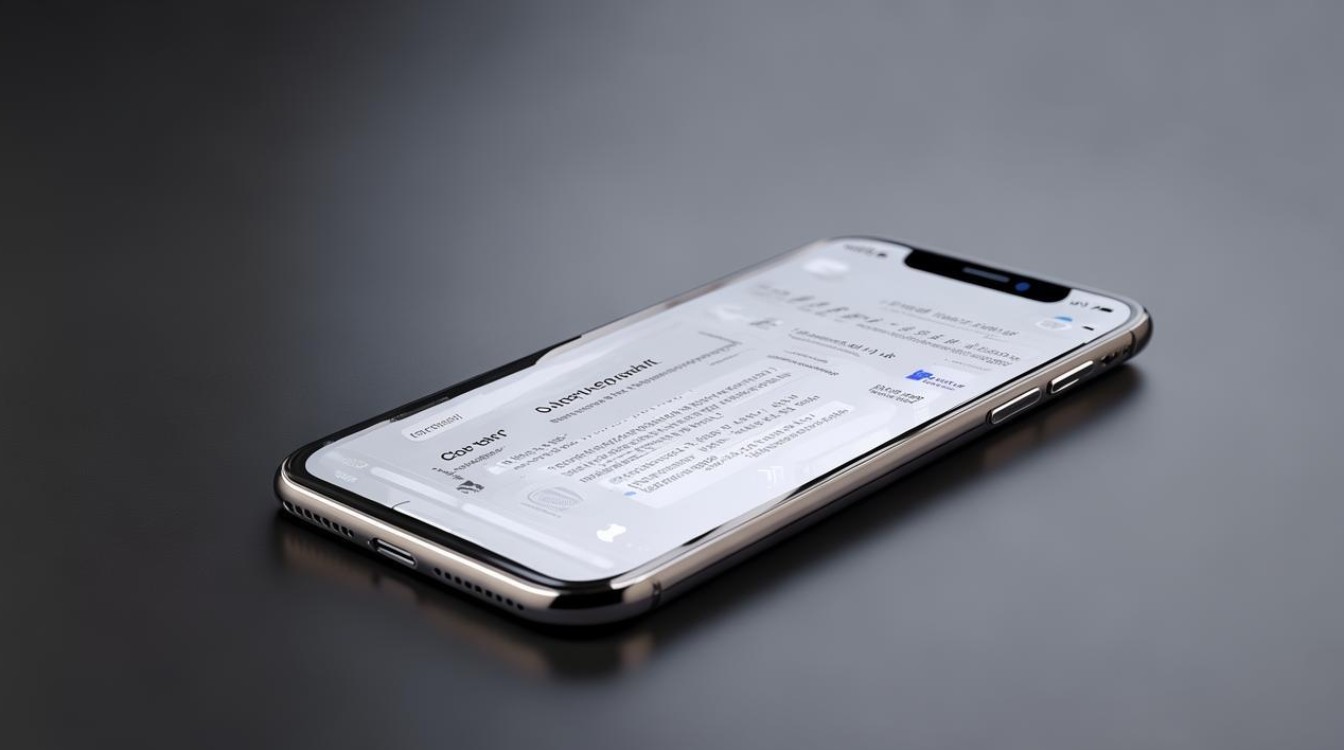
通过iPhone或iPad设备修改
| 步骤 | 操作描述 |
|---|---|
| 打开设置 | 解锁你的iPhone或iPad,找到并点击“设置”应用图标。 |
| 进入Apple ID设置 | 在设置页面顶部,点击显示你姓名和头像的部分,进入Apple ID设置页面。 |
| 选择联系方式 | 在Apple ID页面中,找到并点击“姓名、电话号码、电子邮件”选项。 |
| 编辑电话号码 | 点击右上角的“编辑”按钮,找到“电话号码”一栏,点击旁边的“编辑”按钮,删除旧号码后,输入新的手机号码。 |
| 验证新号码 | 根据屏幕提示,接收并输入新手机号码的验证码,这一步是为了确保新号码的真实性和有效性。 |
| 保存更改 | 验证通过后,点击“完成”或“保存”按钮,保存所有更改,苹果ID绑定的电话号码已成功更改。 |
通过Apple ID官网修改
| 步骤 | 操作描述 |
|---|---|
| 访问Apple ID官网 | 在浏览器中输入appleid.apple.com,打开Apple ID官网。 |
| 登录账户 | 输入你的Apple ID账号和密码进行登录。 |
| 进入安全设置 | 在账户管理页面中,找到“安全”部分,点击“编辑”。 |
| 添加新号码 | 点击“添加受信任电话号码”,输入新的电话号码,并按照提示完成验证步骤。 |
| 删除旧号码 | 验证通过后,新的手机号码将添加成功,可以点击旧手机号后面的删除按钮,完成更换。 |
注意事项
- 新号码有效性:在更换手机号前,请确保新手机号码已经与运营商绑定,且可以正常接收短信或语音验证码。
- 功能影响:更改绑定手机号可能会影响一些与手机号码相关的功能和服务,如iMessages、FaceTime等,请重新设置以确保正常使用。
- 两步验证/多因素认证:如果启用了两步验证或多因素认证,请在更换手机号码时更新相关设置,以确保账户安全。
- 避免重复注册:确保新的手机号码没有被其他人注册过苹果ID,以避免潜在的安全风险。
相关问答FAQs
Q1:更改苹果ID电话号码后,我的其他苹果设备会自动更新吗? A1:是的,如果你在所有苹果设备上使用同一个Apple ID登录,并且这些设备已连接到互联网,那么更改电话号码后,它们应该会自动更新,为了确保一切顺利,建议手动检查并确保每台设备都已更新到最新的联系信息。
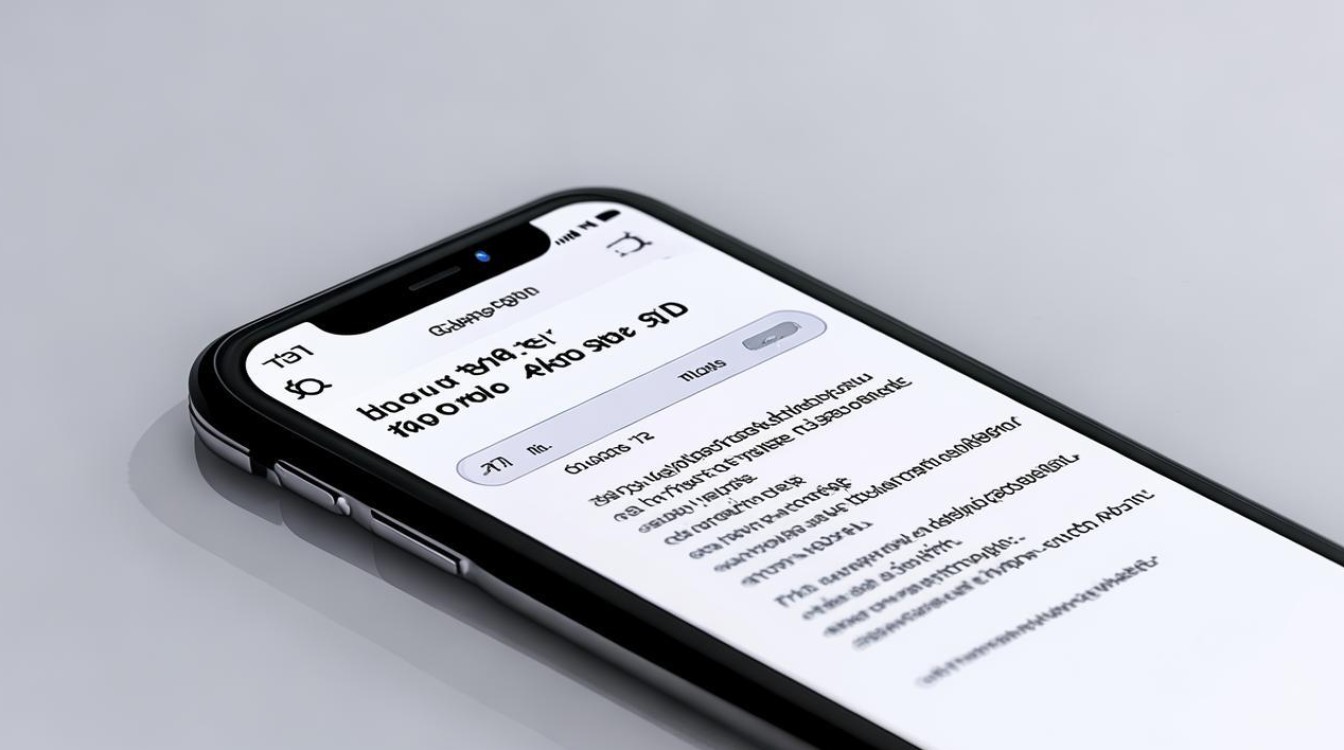
Q2:如果我无法接收新电话号码的验证码怎么办? A2:如果你无法接收新电话号码的验证码,首先请检查你的手机是否已正确设置以接收短信或电话,并且没有开启飞行模式或勿扰模式,如果问题依旧存在,你可以尝试以下方法:
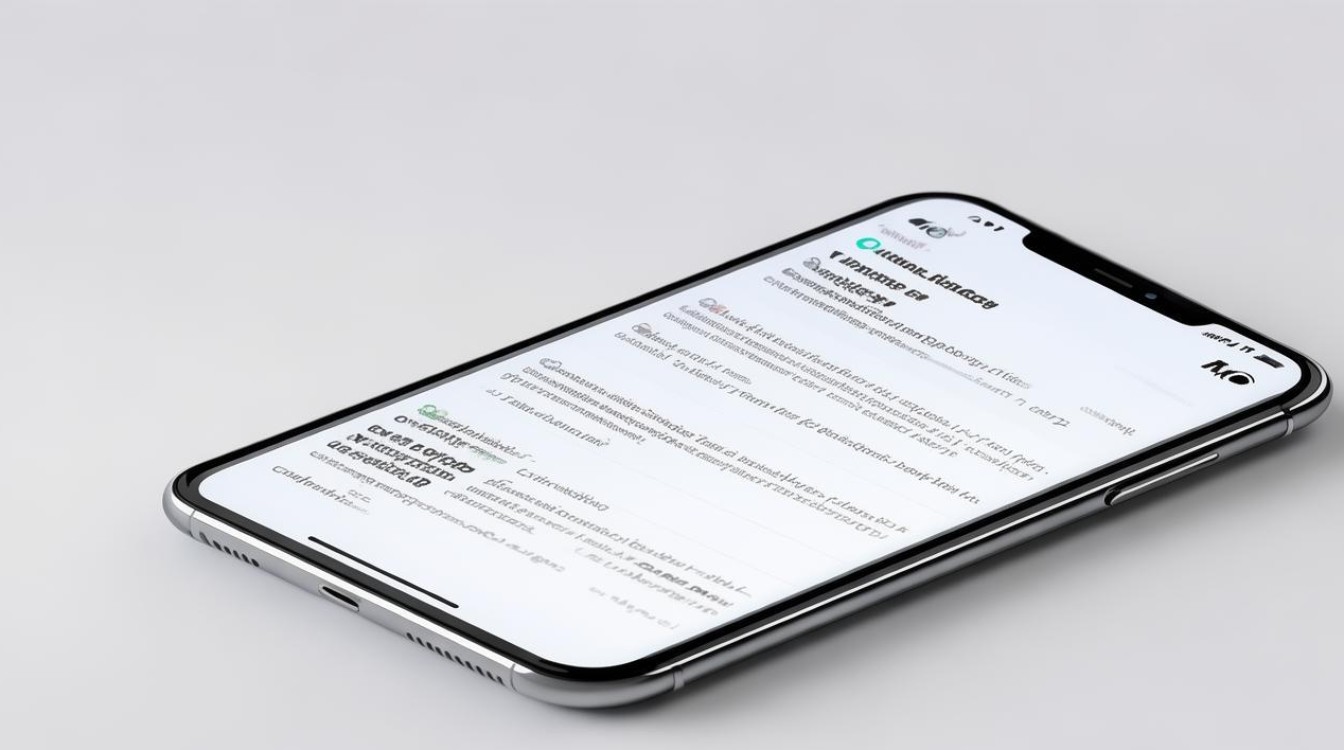
- 等待几分钟后再试,有时验证码可能会有延迟。
- 检查是否有短信拦截或过滤设置阻止了验证码的接收。
版权声明:本文由环云手机汇 - 聚焦全球新机与行业动态!发布,如需转载请注明出处。





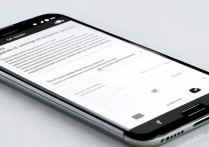






 冀ICP备2021017634号-5
冀ICP备2021017634号-5
 冀公网安备13062802000102号
冀公网安备13062802000102号